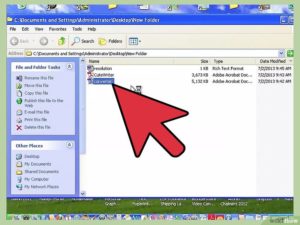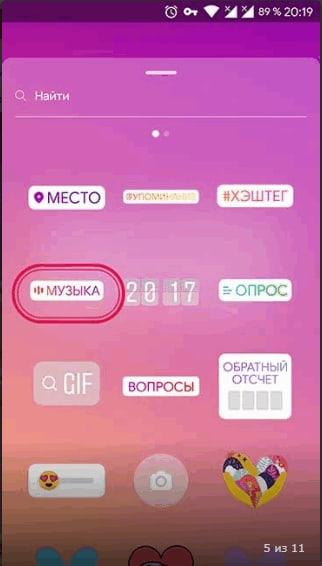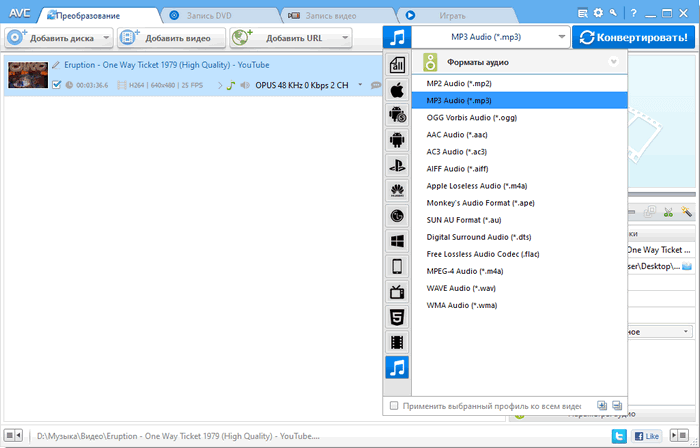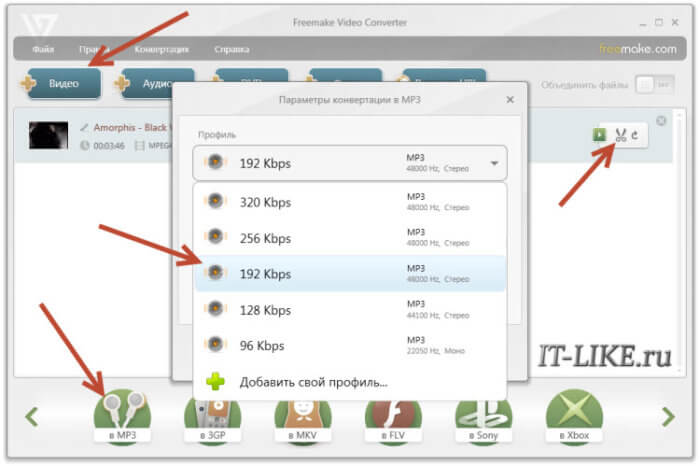Как замедлить музыку: простейшие методы
Содержание:
- Изменить темп песни онлайн бесплатно без регистрации
- Conversion-tool.com – англоязычный инструмент для конверсии музыки
- Способ №1: Изменение темпа в простом аудиоредакторе
- Сайты для удаления голоса из песни
- Как сменить темп аудиофайла онлайн
- Как замедлить музыку онлайн
- Music Speed Changer
- Способ №2: Увеличение/уменьшение скорости аудио в онлайн-сервисе
- Онлайн-сервисы для изменения тональности
- Лучшие программы
- Как ускорить видео
- 29a.ch – графический инструментарий для изменения скорости онлайн
- Как функционируют онлайн аудиоредакторы
- Как быстро изменить тональность песни онлайн: ТОП сервисы (2019)
- Как работают сервисы для замедления песни
Изменить темп песни онлайн бесплатно без регистрации
Возникала ли у вас хоть раз необходимость редактирования аудиофайлов? Скорее всего, ответ будет положительным. Но что делать, если это понадобилось сделать лишь единожды? Не устанавливать же ради одной песни музыкальный редактор. Тем более, что их на сегодняшний день представлено так много, что можно растеряться при выборе нужного. В таких ситуациях на помощь приходят онлайн-редакторы музыкальных композиций.
По функциональности они, конечно же, уступают специализированным программам. Но в сети очень много узконаправленных онлайн-сервисов, специализирующихся на каком то конкретном редактировании. Они способны, например, уменьшить скорость воспроизведения музыкального файла. Об этой опции подробнее и хотелось бы рассказать.
Conversion-tool.com – англоязычный инструмент для конверсии музыки
Среди англоязычных альтернатив, позволяющих выполнить замедление композиции, хорошие отзывы имеет conversion-tool.com. Основное предназначение последнего – это конвертирование различных типов файлов, включая конвертацию документов, HTML-файлов и других аналогов. Имеется на данном сайте и инструментарий для замедления скорости аудиокомпозиций, который мы задействуем.
- Активируйте conversion-tool.com;
- Кликните на «Обзор» для загрузки файла, или приведите ссылку на него в сети под строкой «Remote audio file to convert»;
- В параметре «Tempo change (speed)» выберите необходимую скорость (представлены значения от 0 до минус 50);
- В строке «Audio output format» выберите исходящий формат аудио (имеются mp3 и m4a/aac);
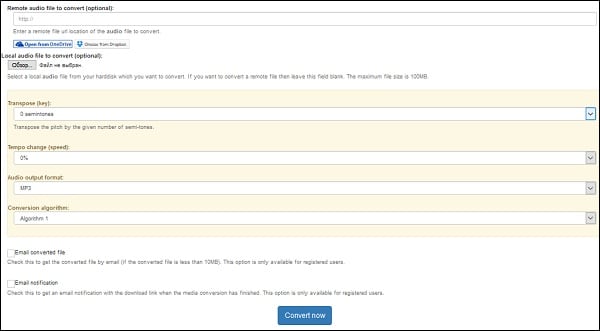
Нажмите на «Convert now» для активации процесса конвертации;
Выберите «Click here» для загрузки результата на PC.
Способ №1: Изменение темпа в простом аудиоредакторе
Самый быстрый способ изменить темп или скорость музыкального отрывка – воспользоваться аудиоредактором для ПК. Мы рассмотрим этот вариант на примере программы АудиоМАСТЕР. Этот русскоязычный редактор обладает простым принципом работы и понятным, дружелюбным интерфейсом. Это идеальный вариант для начинающих пользователей, которые хотят качественно отредактировать аудиозапись.
Для начала скачайте программу к себе на компьютер, нажав на кнопку ниже. Запустите распаковку инсталлятора двойным щелчком мыши и следуйте подсказкам встроенного установщика. Не забудьте поместить на рабочий стол ярлык – так вы сможете быстро открывать софт.
Шаг 1. Добавьте аудиозапись
Запустите программу и в стартовом окне выберите пункт «Открыть файл». Найдите папку с аудиофайлом, выделите его и нажмите «Открыть». Вы также можете вытянуть музыкальную дорожку из видеофайла – для этого при запуске выберите «Извлечь звук из видео».
Запустите аудиоредактор и откройте аудиофайл, у которого хотите изменить скорость
Шаг 2. Измените темп
Кликните по надписи «Изменить темп» в боковой колонке со списком возможных действий. В окошке параметров подберите скорость. Чтобы сделать песню быстрее, двигайте ползунок вправо, медленнее – влево. Оценить результат можно сразу же, воспользовавшись кнопкой «Прослушать».
Вы можете увеличить или уменьшить скорость музыки в 2 раза
В программе есть функция «Плавное изменение темпа». Если вы отметите этот пункт, голос исполнителя останется прежним – изменится только скорость музыкального фона.
Если итоговое звучание трека вас не устроило, вы можете скорректировать тональность, воспользовавшись функцией «Сдвинуть высоту тона». Откройте эту опцию в боковой колонке и подберите числовой параметр в поле «Сдвинуть на … Гц», щелкая по кнопкам со стрелками. Можно устанавливать минусовое и плюсовое значение.
Исправьте звучание ускоренной или замедленной версии трека, сдвинув высоту тона
Шаг 3. Сохраните песню на компьютер
Вы можете применить изменения сразу к оригинальному файлу. Для этого кликните иконку дискеты на верхней панели. При этом способе сохранения новая версия перезапишет первоначальную, то есть автоматически удалит трек до изменения скорости звучания.
Если вы хотите экспортировать трек как отдельный аудиофайл, откройте пункт «Файл» и выберите «Сохранить как». Подберите нужный аудиоформат. АудиоМАСТЕР поддерживает WAV, MP3, FLAC, WMA и другие. Если вы сомневаетесь, какой из них вам подходит, кликните на название расширение, и программа подскажет, для чего используется тот или иной формат. Также в том же окне можно настроить каналы (стерео или моно) и указать битрейт. Закончив с настройками, кликните «Сохранить».
Выберите один из предложенных форматов и сохраните измененный трек
АудиоМАСТЕР – отличная программа для изменения темпа музыки как для профессионалов, так и новичков. Смена темпа происходит практически моментально, результат можно прослушать сразу и изменить настройки «на лету». Если итог не подошел, можно поправить тональность или провести транспонирование – сдвинуть высоту частот через определенный промежуток.
Также в программе можно отрегулировать громкость, настроить высоту звука, добавить звуковые спецэффекты и многое другое. При этом, несмотря на обилие инструментов, АудиоМАСТЕР прост в использовании. Единственный минус состоит в том, что в пробной версии есть ограничение во времени действия.
Сайты для удаления голоса из песни
Сайты обладают инструментами автоматической обработки аудиозаписи таким образом, чтобы попытаться отделить вокал от музыки. Результат проделанной сайтом работы конвертируется в выбранный вами формат. Некоторые из представленных онлайн-сервисов в своей работе могут использовать Adobe Flash Player последней версии.
Способ 1: Vocal Remover
Лучший из бесплатных сайтов для удаления вокала из композиции. Работает в полуавтоматическом режиме, когда пользователю нужно лишь отрегулировать параметр порога фильтра. При сохранении Vocal Remover предлагает выбрать один из 3-х популярных форматов: MP3, OGG, WAV.
- Щелкните по кнопке «Выберите аудио файл для обработки» после перехода на главную страницу сайта.
Выделите песню для редактирования и кликните «Открыть» в том же окне.
С помощью соответствующего ползунка измените параметр частоты фильтра, передвигая его влево или вправо.
Выберите формат конечного файла и битрейт аудиозаписи.
Загрузите результат на компьютер, нажав кнопку «Скачать».
Дождитесь окончания процесса обработки аудиозаписи.
Скачивание начнётся автоматически посредством интернет-браузера. В Google Chrome загруженный файл выглядит следующим образом:
Способ 2: RuMinus
Это хранилище минусовок популярных исполнений, собранных со всего интернета. Имеет в своём арсенале неплохой инструмент для фильтрации музыки от голоса. В дополнение РуМинус хранит тексты многих распространённых песен.
- Для начала работы с сайтом кликните «Выберите файл» на главной странице.
Выделите композицию для последующей обработки и щелкните «Открыть».
Нажмите «Загрузить» напротив строки с выбранным файлом.
Начните процесс удаления вокала из песни с помощью появившейся кнопки «Сделать задавку».
Дождитесь окончания процесса обработки.
Предварительно прослушайте готовую композицию перед скачиванием. Для этого нажмите кнопку проигрывания в соответствующем плеере.
Если результат удовлетворителен, щелкните по кнопке «Скачать полученный файл».
Интернет-браузер автоматически начнёт загрузку аудиозаписи на компьютер.
Способ 3: X-Minus
Обрабатывает загруженные файлы и удаляет из них вокал насколько это технически возможно. Как и в первом представленном сервисе, для разделения музыки и голоса используется фильтрация частоты, параметр которой можно регулировать.
- После перехода на главную страницу сайта кликните «Выберите файл».
Найдите композицию для обработки, щелкните по ней, а затем кнопку нажмите «Открыть».
Дождитесь окончания процесса загрузки аудиофайла.
Перемещая ползунок влево или вправо. установите необходимое значение параметра среза в зависимости от частоты воспроизведения загруженной песни.
Предварительно прослушайте результат и нажмите кнопку «Скачать задавку».
Файл будет загружен в автоматическом режиме посредством интернет-браузера.
Процесс удаления вокала из любой композиции является действительно сложным. Нет никакой гарантии в том, что любая загруженная песня будет успешно разделена на музыкальное сопровождение и голос исполнителя. Идеальный результат можно получить лишь в том случае, когда вокал записан в отдельный канал, и при этом аудиофайл имеет очень высокий битрейт. Тем не менее, представленные в статье онлайн-сервисы позволяют сделать попытку такого разделения для любой аудиозаписи. Вполне возможно, что из выбранной вами композиции удастся в несколько щелчков получить музыку для караоке.
Опишите, что у вас не получилось.
Наши специалисты постараются ответить максимально быстро.
Как сменить темп аудиофайла онлайн
В сети имеется немало сервисов, которые позволяют буквально за пару кликов менять темп музыки — выполнять ускорение или замедление песни онлайн. Это умеют как аудиоредакторы, которые по возможностям максимально близки к полноценным компьютерным программам, так и решения с функционалом исключительно для смены скорости воспроизведения треков.
Последние обычно весьма просты и удобны в использовании, а принцип работы с ними понятен каждому: вы загружаете аудиофайл на такой ресурс, определяете параметры смены темпа и скачиваете обработанный трек на компьютер. Дальше речь пойдет исключительно о таких инструментах.
Способ 1: Vocal Remover
Набор утилит для обработки музыкальных композиций, в который входит и инструмент для смены темпа аудиофайлов. Решение это мощное и в то же время не содержащее лишних функций.
После недолгой обработки трек будет сохранен в памяти вашего компьютера. Как итог, вы получаете аудиофайл в отличном качестве и с исходным музыкальным строем, как бы существенно не был изменен его темп.
Способ 2: TimeStretch Audio Player
Мощный и очень удобный онлайн-сервис, позволяющий изменить темп композиции, а затем сохранить результат в высоком качестве. Инструмент максимально наглядный в использовании и предлагает вам простой, стильный интерфейс.
- Для изменения скорости трека с помощью этого решения первым делом импортируйте аудиофайл на страницу TimeStretch.
Воспользуйтесь пунктом «Open Track» в верхнем меню или соответствующей кнопкой на панели инструментов плеера. - Сменить темп музыкальной композиции вам поможет регулятор «Speed».
Чтобы замедлить трек, поверните ручку в левую сторону, ну а для ускорения, наоборот — в правую. Как и в Vocal Remover регулировать темп можно на лету — прямо во время воспроизведения музыки. - Определившись с множителем смены скорости песни, можно сразу перейти к скачиванию готового аудиофайла. Однако если вы хотите загрузить трек в исходном качестве, сначала придется «заглянуть» в «Settings».
Здесь параметр «Quality» установите как «High» и щелкните по кнопке «Save». - Для экспорта музыкальной композиции нажмите «Save» на панели меню и дождитесь окончания обработки аудиофайла.
Так как TimeStretch Audio Player использует мощности вашего компьютера, сервисом можно пользоваться и оффлайн. Впрочем, из этого также следует, что чем слабее ваше устройство, тем дольше времени уйдет на обработку итогового файла.
Способ 3: Ruminus
Этот онлайн-ресурс в первую очередь является каталогом минусовок, но и предлагает несколько инструментов для работы с музыкой. Так, есть здесь и функционал для изменения тональности и темпа.
Менять темп прямо во время воспроизведения здесь, к сожалению, нельзя. Однако работать с инструментом все равно удобно, ведь имеется возможность прослушивания полученного результата перед его скачиванием.
- Сначала, конечно же, вам придется загрузить нужный трек на сервер Rumunis.
Для этого воспользуйтесь стандартной формой импорта файлов, выберите песню на компьютере и нажмите «Загрузить». - По окончании загрузки трека, ниже, под заголовком «Изменение тональности, скорости, темпа» выберите пункт «Темп с сохранением тональности».
Укажите желаемый темп в процентном соотношении, используя кнопки «↓Медленнее» и «↑Быстрее», после чего щелкните «Применить настройки». - Прослушайте результат и, если вам все нравиться, жмите на кнопку «Скачать полученный файл».
Готовая композиция будет сохранена на на вашем компьютере в исходном качестве и формате. Ну а смена темпа никак не повлияет на остальные свойства трека.
Способ 4: AudioTrimmer
Самый простой сервис из рассматриваемых нами, но в то же время исправно выполняющий свою основную функцию. К тому же, АудиоТриммер поддерживает все популярные аудиоформаты, включая FLAC и более редкий AIFF.
- Просто выберите музыкальную композицию в памяти компьютера.
- Затем укажите желаемую скорость аудиодорожки в выпадающем списке и нажмите на кнопку «Изменить скорость».
Спустя некоторое время, которое напрямую зависит от исходящей скорости вашего интернета, аудиофайл будет обработан. - Результат работы сервиса вам сразу будет предложено скачать.
Прямо на сайте, к сожалению, прослушать отредактированный трек не получится. И это весьма неудобно, ведь если в итоге темп был изменен недостаточно или, наоборот, избыточно, всю операцию придется проделать по новой.
Вот так, имея в своем распоряжении лишь веб-браузер и доступ в сеть, можно быстро и качественно изменить темп любой музыкальной композиции.
Как замедлить музыку онлайн
При любительской или профессиональной работе с музыкой нам может понадобиться замедлить скорость какой-либо музыкальной композиции. Это может быть необходимо в связи с улучшением слуховых характеристик трека, нормализации звучания или различными целями аудиомонтажа, который выполняется пользователем. Для выполнения данных задач нет необходимости скачивать на ПК какой-либо профессиональный редактор. Будет достаточно воспользоваться функционалом сетевых сервисов, работающих онлайн и совершенно бесплатно. В данном материале я перечислю сервисы для замедления песни в режиме онлайн, а также поясню, как пользоваться их опционалом.

Music Speed Changer
вкл. 11 Сентябрь 2019 . Опубликовано в Радио и музыка
Music Speed Changer (Редактор тона, темпа и вырезание фрагмента музыки). Самое популярное приложение для растягивания временной шкалы и изменения высоты тонов на Google Play теперь с уникальным алгоритмом “élastique”, позволяющим улучшить качество звука. Music Speed Changer позволяет изменять скорость звуковых файлов на вашем устройстве в режиме реального времени без изменения высоты, или изменять высоту, не меняя скорости. Кроме того, скорость и высоту можно регулировать вместе. Приложение также позволяет проигрывать музыкальные циклы – вы можете замедлять скорость воспроизведения и циклически проигрывать звуковые файлы. Еще одной особенностью является возможность реверса аудио (воспроизведения в обратном направлении).
Вы также можете сохранять измененное аудио в файлах MP3 (.mp3) для обмена с друзьями или прослушивания в другом проигрывателе. Music Speed Changer отлично подходит для музыкантов, осваивающих инструмент и нуждающихся в замедленном воспроизведении, ускорения аудио-книг для быстрого прослушивания, создания Nightcore или чтобы просто насладиться вашей любимой песней в 130%-темпе.
Особенности:
- Сдвиг тона- изменение высоты звучания композиции вверх или вниз на 24 полутонов, с возможностью дробных полутонов.
- Растягивание временной шкалы – изменяйте скорость аудио на величину от 10% до 500% от исходной (изменение параметра BPM).
- Лучший алгоритм растягивания временной шкалы – звучит лучше любых других похожих программ.
- Регулировка звука – изменяйте высоту и темп аудио одновременно.
- Открывает все аудиоформаты, известные человечеству.
- Музыкальные циклы – проигрывайте нужные секции аудио снова и снова.
- Инверсия (обратное воспроизведение). Откройте секретное послание!
- Эквалайзер – 8-полосный графический эквалайзер, предусилитель и баланс.
- Анализируйте аудио для отображения BPM и музыкального ключа дорожки.
- Отлично подходит для создания Nightcore-композиций.
- Очередь воспроизведения – добавляйте папку или альбом к очереди воспроизведения и добавляйте/удаляйте отдельные дорожки.
- Открывайте файлы с вашего устройства или из облака.
- Экспортируйте ваши настройки в файл MP3 (.mp3) для обмена или воспроизведения на другом музыкальном плеере.
- Вы можете сохранить измененную версию всего трека или только определенной его части (отличный выбор для создания прикольных рингтонов).
- Современный и простой в использовании пользовательский интерфейс.
- Программа полностью бесплатна и не имеет ограничений.
- Светлая и темная темы.
- Нет необходимости ждать декодирования вашего аудиофайла, быстрая регулировка скорости и тона аудио.
Разработчик: Single Minded Productions, LLC Платформа: Android 4.1 и выше Язык интерфейса: Русский (RUS) Состояние: Full (Полная версия) Root: Не Нужен
Способ №2: Увеличение/уменьшение скорости аудио в онлайн-сервисе
Если вы выходите в интернет с планшета или чужого компьютера, воспользуйтесь онлайн-сервисами. Такие сайты не могут сравниться по функциональности с софтом для ПК, но они способны довольно быстро решить небольшую задачу, в том числе изменить темп музыки онлайн. Рассмотрим вариант на примере веб-сервиса AudioTrimmer.
- Перейдите на сайт и добавьте песню для обработки. Для этого кликните по кнопке «Выберите файл» и отыщите нужный трек на жестком диске.
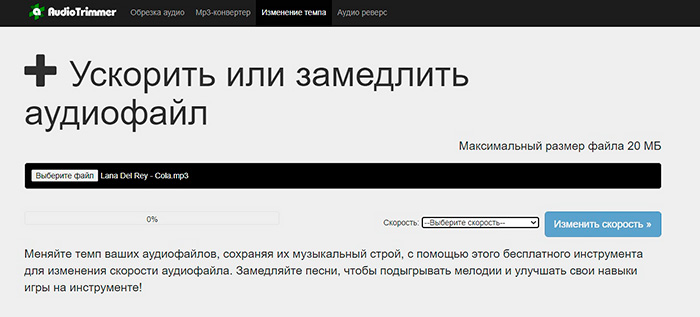
Изменить скорость аудио можно онлайн, с помощью специальных сервисов
Раскройте список «Скорость» и установите подходящий параметр. Сервис позволяет как ускорять, так и замедлять скорость трека вплоть до 2х раз.
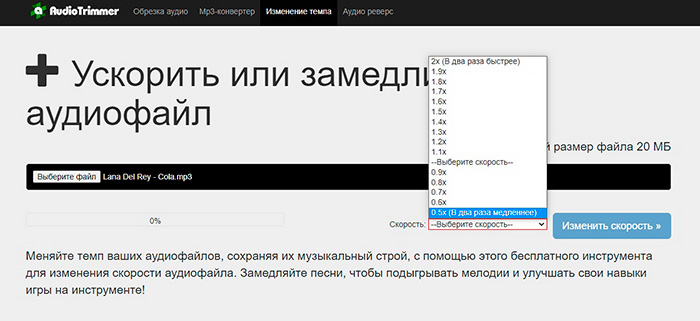
Из выпадающего меню выберите один из предложенных режимов изменения темпа
Нажмите «Изменить скорость». Подождите, пока сайт обработает файл, и сохраните результат на компьютер, кликнув «Скачать». Обработку вы найдете в своей папке Загрузки/Downloads.
Плюсом в этом варианте является его мобильность: обработать звуковую дорожку можно с любого устройства. Однако на сайте нельзя прослушать результат, так что, если вы подобрали неправильные настройки, все придется начинать заново. На сервисе нельзя загрузить файл больше 20 МБ или обработать сразу несколько файлов. Кроме того, нельзя выбирать формат: трек сохраняется как мп3 по умолчанию.
Онлайн-сервисы для изменения тональности
Сегодня любой пользователь интернета может найти и скачать аудиозапись или фонограмму. Но часто случается, что предложенная тональность оказывается не совсем удобной для конкретного исполнителя. Каждый человек обладает собственным исключительным голосовым диапазоном.
Кроме этого, пользователь может столкнуться с необходимостью воспроизвести мелодию на музыкальном инструменте, для чего следует выбрать конкретную тональность с точностью до полутона.
Способ 1: Vocalremover
Это простой и понятный сайт, в функционале которого разберется любой начинающий пользователь. Данный сайт включает в себя целый набор программ для изменения фонограмм. Можно вырезать вокал, поменять темп и тональность, а также воспользоваться онлайн диктофоном. В меню — «Изменить тональность», есть специальный ползунок, «тональность» и возможность прослушать демо.
- В начале работы следует нажать на облачко со стрелкой, вследствие чего появится окно проводника компьютера.
- В появившемся окне необходимо выбрать папку, где хранится запись для транспонирования. Затем на сайте появится выбранная звуковая дорожка, которую можно при желании прослушать. Для удобства рекомендуется поставить галочку в «Переключать в полутонах», так будет легче двигать ползунок.
- При транспонировании тональности более, чем на единицу, качество воспроизведения записи может значительно ухудшиться, но если все же это необходимо, рекомендуется проделать все манипуляции несколько раз подряд.
- Перед скачиванием пользователь может выбрать наиболее предпочтительный формат конечной записи: wav или mp3. При выборе mp3 формата появится выбор размера сохраняемой записи. Следует учитывать, что с повышением качества увеличивается и объем хранимой информации.
Способ 2: Ruminus
Данный сервис позволяет изменить не только тональность звуковой дорожки, но и ее темп, он будет удобен для русскоязычных пользователей.
- Для начала нажимаем кнопку «Выберите файл», затем загружаем запись для работы.
- После этого при помощи ползунка изменяем тональность на желаемую нажатием кнопок «Вверх» или «Вниз».
- Темп аудиозаписи изменяется в процентах, от 0 до 100%. Для удобства на сайте расположена кнопка «Обнулить все значения», если пользователь случайно допустил ошибку.
- Существует возможность одновременного транспонирования и изменения темпа или выполнения этих функций по отдельности.
Способ 3: Onlinetonegenerator
Данный сервис является преимущественно англоязычным, но обладает интуитивно понятным интерфейсом, простым и удобным для пользователя. Кроме транспонирования тональности сайт позволяет обрезать запись и редактировать ее в режиме онлайн.
- Стандартно для начала работы необходимо загрузить аудиозапись, нажав «Выбрать файл». Если вы хотите сохранить файл, то не забудьте отметить галочкой пункт «Save output to downloadable file».
- В отличие от предыдущих сервисов, на сайте доступно гибкое изменение тональности не только в полутонах, но и в процентах. При необходимости численное значение полутонов можно выставить в поле, расположенном ниже. Для изменения тональности необходимо прослушать звуковую дорожку до конца, после чего под надписью «Recordings» появится ссылка для скачивания на компьютер.
- Кнопки «Play» и «Pause» позволяют разбить запись на фрагменты, которые также можно скачать по отдельности.
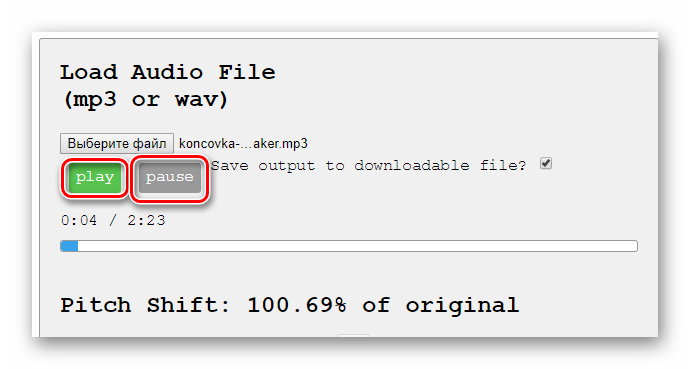
Способ 4: Audio-cutter
Хочется представить вашему вниманию один из самых популярных сайтов, предназначенных для обработки аудиофайлов. Он позволяет не только загрузить файл с компьютера, но также работает с популярным сервисом Google Drive и позволяет прикрепить ссылку на внешний источник данных.
- Первым пунктом при работе является открытие файла или загрузка файла с помощью вышеперечисленных методов.
- После этого запись можно обрезать, установив плавное затухание для красоты звучания, и, наконец, сохранить на компьютер.

Лучшие программы
Теперь стоит поговорить о профессиональных и любительских программах, позволяющих сделать качественный минус.
Adobe audition
На данный момент один из лучших инструментов для обработки музыкальных композиций. Adobe Audition используют не только профессиональные звукорежиссеры, но и любители. Интерфейс достаточно простой, а количество плагинов, модулей и контроллеров позволяют создать качественную запись.
Редактирование музыкального трека выглядит так:
- в рабочей среде программы выбираем «Файл», далее «Открыть» и загружаем нужную музыкальную запись в окно ПО;
- затем переходим во вкладку «Эффекты», здесь же «Фильтры» и выбираем плагин «Извлечение центрального канала»;
- кликаем по значку «Превью прослушивание»;
- далее убираем канал голоса из общей композиции и оставляем только инструменты;
- ползунок центрального канала перемещаем в левую сторону и прослушиваем превью записи;
- если результат приемлемый, сохраняем его.
Стоит отметить, что для качественного удаления голоса из микса необходим файл с максимальным битрейтом – 320 Кбит в сек. Если скорость потока низкая, то убрать голос из песни качественно не получится.
FL studio
FL studio – мощный инструмент для редактирования музыкальных треков. Это профессиональная программа, которую используют опытные продюсеры при записи и мастеринге. Но, тем не менее, она завоевала популярность и среди музыкантов любителей. Это обусловлено тем, что интерфейс и инструменты, с помощью которых осуществляется обработка, понятны при небольшом уровне знаний в сфере звукорежиссуры.
Процесс удаления вокала:
- на рабочей панели находим модуль «Sampler» и выбираем нужный трек;
- перетаскиваем трек в первый канал микшера;
- затем с помощью «Remove Vocal» удаляем голос и получаем фонограмму.
Плагин «Remove Vocal» позволяет качественно убрать вокал. В нем предусмотрены настройки, которые позволяют выставить индивидуальные параметры для каждого модуля.
Audacity
Данная программа является инструментом с достаточно простым интерфейсом. Здесь не потребуется профессиональных навыков и прочих музыкальных знаний.
Задача решается за несколько минут с помощью стандартных средств программы Audacity:
- открываем Audacity и выбираем нужный трек;
- затем переходим во вкладку «Эффекты», здесь же «Vocal Remover (for center – panned vocals)»;
- при открытии модуля выставляем нужные настройки в следующих параметрах: «Remove vocals or view Help – Remove vocals», «Removal choice – Remove frequency band» и «Frequency band lower and upper limit – 200 16000» и кликаем «Ок».
ChordPulse
Программа предназначена для аранжировки и создания треков. Она создана как для профессиональных музыкантов, так и для любителей.
Ее суть заключается в подборе аккордов к будущей инструментальной композиции (минусу). Пользователю доступны такие возможности, как изменения темпа, частоты и других характеристик музыкальной композиции.
Единственным минусом является то, что для работы в данной программе потребуется использование midi клавиатуры или синтезатора. Именно с помощью них в данном ПО возможно создание минусовки.
Sound Forge
Музыкальный редактор, используемый как профессиональными звукоинженерами, так и любителями. Здесь представлены широкие возможности для создания минуса отличного качества.
Обработка трека в Sound Forge:
- в окне программы выбираем «Process»,
- затем «Channel» и здесь же «Converter»;
- выбираем плагин «Stereo to stereo – Vocal Cut (remove center material)».
Минусом использования программы для создания минусовок является то, что для доступа к полному функционалу потребуется покупка ПО. К тому же использование плагина «Stereo to Stereo» возможно только тогда, когда вокал на исходном треке не имеет различного рода эффектов (autotune, echo, invert). В этом случае полностью заглушить голос будет невозможно, ведь пострадает качество инструментальной части.
Как ускорить видео
Далее мы рассмотрим несколько программ для каждого из устройств.
Android
YouCut – Video Editor
Приложение считается одним из лучших в категории монтажа видео и имеет множество необходимых функции. Для ускорения ролика сделайте следующее:
Video Speed: Fast Video and Slow Video Motion
Более простой вариант в сравнении с представленным выше. Разработчики зарабатывают деньги на встроенной рекламе и не накладывают логотипы и вотермарки. Единственный минус – отсутствие локализации, но, управление элементами интуитивно понятно и без дополнительных знаний.
Ссылка: https://play.google.com/store/apps/details?id=com.andromania.videospeed
Видео редактор и фото и Музыка – InShot
Программа является прямым аналогом YouCut – Video Editor и по большей части отличается лишь цветовой гаммой и расположением некоторых элементов управления. Стоит отметить возможность сжатия видео до удовлетворительного размера и добавления получившегося ролика сразу в галерею.
Прямая ссылка: https://play.google.com/store/apps/details?id=com.camerasideas.instashot
Videoshop
Находится в топ-5 Play market и имеют среднюю оценку 4.5/5. Приложение не зависает и позволяет с комфортом обработать необходимый ролик. Стоит отметить удобный интерфейс и условную бесплатность. Разработчики не взымают плату и зарабатывают лишь на показе рекламе, которая не мешает и не бросается в глаза.
iPhone
Видео редактор Movavi
Movavi имеет в Appstore более 34 тысяч скачивании со средней оценкой 4.5/5. Пользователи отмечают стабильную работу приложения и удобство в использовании. Стоит отметить большой выбор фильтров, стикеров и возможностей взаимодействия с загруженным видео. Приложение бесплатно, но включает встроенные покупки.
Hyperlapse от Instagram
Hyperlapse указывает в качестве главного преимущества – программную стабилизацию контента при съемке через данное приложение. По мимо стабилизации также имеет скромный набор для монтажа, позволяющий замедлить и ускорить видео.
На компьютере
Персональные компьютеры и ноутбуки позволяют выполнить ускорение без скачивания дополнительных программ, а все действия можно выполнить прямо в браузере.
Lunapic
Лунапик не обладает широкими возможностями в сравнении с профессиональными инструментами для монтажа, но выполнить небольшой монтаж в них даже удобнее.
- Откройте сайт https://wwwlunapic.com/editor/?action=quick-upload
- Кликните на «Обзор» и выберите файл для обработки. Естественно, его придется заранее загрузить на жесткий диск компьютера.
- Останется только указать нужную скорость в разделе «Speed» и сохранить полученный файл в нужную папку.
Loopster
Популярный ресурс на англоязычных просторах интернета, подкупающих удобством интерфейса и большими возможностями по обработке контента. Стоит отметить, русскоязычное население более настороженно относится к покупкам в интернете, а использование портала стоит 4.99$.
http://www.loopster.com/
WeVideo
Распространяется бесплатно и не требует оплаты, но пользователи отмечают неудобство в использовании и интуитивно непонятное управление. Однако, главным плюсом WeVideo является автоматическое сохранение в облаке, что позволяет более удобно хранить заготовки на будущие посты.
https://www.wevideo.com
Video Toolbox
Последним из представленных вариантов будет Toolbox. Сайт имеет ряд однозначных плюсов в сравнении с конкурентами. Во-первых, это полная бесплатность использования. Во-вторых, поддержка большинства форматов и работа с файлами размером до 600 Мб. К минусам стоит отнести скудный ассортимент инструментов.
http://www.videotoolbox.com/
Теперь вы знаете как ускорить видео в инстаграме. Для любого из устройств имеется множество удобных инструментов для выполнения таких простейших манипуляций с видео. Выберите один из представленных в инструкции вариантов и повторите описанные в инструкции действия для достижения необходимого результата.
29a.ch – графический инструментарий для изменения скорости онлайн
Созданный Jonas Wagner англоязычный сайт 29a.ch по своему внешнему виду напоминает добротный музыкальный плеер, с возможностью изменения характеристик выбранной аудиокомпозиции (закольцевание, изменения скорости и тона). Сервис имеет удобный бесплатный графический интерфейс, и может быть рекомендован всем желающим поменять скорость музыки онлайн.
- Запустите 29a.ch;
- Кликните на «Open track» (третья в ряде слева) для загрузки вашего трека на сайт;
- Установите нужное значение скорости (speed) внизу слева;
- Для сохранения конечного результата нажмите на «Save» сверху, дождитесь конца обработки (Preparing download), и сохраните полученный файл.
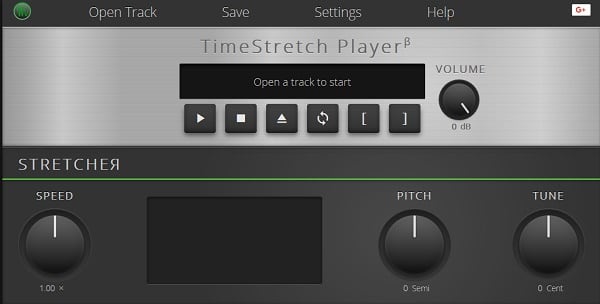
Как функционируют онлайн аудиоредакторы
Инструменты с помощью которых мне удалось настроить темп, просты и на удивление удобны в работе, а также не вызовут никаких проблем даже у новичка. Все они носят бесплатный характер, вы сможете загрузить на них музыкальную композицию, модифицировать, а далее и скачать её без каких-либо ограничений.
Алгоритм работы с ними состоит в следующем: вы выполняете переход на такой ресурс, загружаете на него требуемую композицию, выбираете необходимый показатель изменения скорости (обычно с помощью ползунка), а затем прослушиваете полученный результат. Если последний вас устроил, тогда скачиваете музыкальный файл на свой компьютер.
При этом некоторые инструменты не имеют функции прослушивания изменённого файла, потому сначала будет необходимо сохранить полученный результат на ПК, проверить качество его звучания, а затем выполнить последующие изменения.
Рекомендую вам попробовать сделать слайд-шоу из фотографий с музыкой, так как это просто, а результат получается впечатляющий.
Как быстро изменить тональность песни онлайн: ТОП сервисы (2019)
Необходимость изменить тональность песни онлайн возникает в разных ситуациях. Это может понадобиться певцу для подбора подходящего звучания, композитору – в процессе обработки создаваемой мелодии, простому меломану – при обучении игре на гитаре. С другой стороны, причина не имеет значения – главное, добиться эффективного результата.
Изменения тональности можно добиться с помощью специального программного обеспечения – но обычно оно платное или условно-бесплатное.
А изменить может понадобиться всего 1-2 песни – вряд ли стоит покупать для этого специальное программное обеспечение.
Поэтому для большинства пользователей оптимальным вариантом могут стать онлайн-сервисы – тем более что с их помощью можно обрабатывать мелодии, загружая их не с ПК, а с планшета или смартфона.
Рис. 1. Использование сервиса для изменения тональности на телефоне.
Процесс изменения тональности мелодии называют транспонированием или транспозицией. Для него используют специальные плагины или питч-шифтеры, способные поменять и тон, и скорость звучания – и даже оба этих параметра одновременно. Однако даже у самого современного программного обеспечения есть ограничения:
- Даже современные плагины не позволяют кардинально изменить мелодию. Максимум, что получится сделать, это повысить или понизить её звучание на несколько полутонов.
- Серьёзное изменение тона может привести к ухудшению качества песни, поэтому у программ или онлайн-сервисов есть встроенные ограничители.
- Сильнее всего ухудшается качество звучания ударных инструментов – поэтому для мелодий, где много таких звуков, тональность лучше не изменять.
- Смена тональности влияет на все обертоны и эффекты, которые могут измениться после обработки далеко не в лучшую сторону.
Мелодии, тональность которых изменяется, должны иметь достаточно высокое качество. Не рекомендуется выбирать для обработки песни в формате MP3 (в крайнем случае – с битрейтом хотя бы 256-320 кбит/с). Оптимальным вариантом для изменения являются треки с расширением .WAV.
В интернете можно найти множество сервисов, позволяющих обрабатывать звук – в том числе, обрезать мелодии, объединять треки и вырезать отдельные части.
Онлайн-редакторы почти не уступают по функциональности полноценные компьютерные программы и редко имеют ограничения на количество обрабатываемых мелодий.
Принцип работы большинства сайтов понятный и простой – пользователь загружает песню, изменяет её тональность и сохраняет обратно на компьютер.
Как работают сервисы для замедления песни
В большинстве случаев сервисы снижения скорости воспроизведения имеют бесплатный характер и упрощённый интерфейс, позволяя замедлить трек онлайн всего за пару нажатий. Весь процесс загрузки и обработки трека занимает около минуты, позволяя получить на выходе файл выбранного формата (обычно mp3) c нужной скоростью воспроизведения.
Работа с такими сайтами обычно строится по стандартному клише. Пользователь переходит на сайт, загружает на него музыкальный файл, определяется с нужной скоростью композиции и другими параметрами. Затем запускается процесс обработки файла (обычно длится пару секунд), после чего результат загружается на PC.
Русскоязычные сайты имеют преимущественно бесплатный характер. Англоязычные же аналоги примерно в равных долях делятся на платные и бесплатные альтернативы.
Давайте пристальнее рассмотрим список сетевых сервисов, позволяющих замедлить скорость необходимой музыки онлайн.
Полезно знать: Поиск музыки по звуку онлайн.